Cara Membuat Pesan Otomatis di WhatsApp iPhone 2024
Minggu, 07 April 2024
Cara Membuat Pesan Otomatis di WhatsApp iPhone - Sejak era Blackberry berakhir, sebagian besar pengguna internet memilih beralih ke WhatsApp untuk melakukan komunikasi jarak jauh.
Hingga saat ini WhatsApp sudah menjadi aplikasi terpopuler karena memiliki beberapa fitur yang memudahkan para penggunanya.
Apalagi bagi pengguna iPhone pasti menyediakan fitur lebih banyak pada WhatsApp, namun saat ini WhatsApp iPhone belum mendukung fitur balas pesan otomatis.
Padahal banyak sekali dari pengguna iPhone yang ingin membalas pesan chat WhatsApp secara otomatis.
Namun, anda tidak perlu khawatir karena anda bisa menggunakan beberapa trik agar bisa membuat pesan otomatis di WhatsApp iPhone.
Hingga saat ini WhatsApp sudah menjadi aplikasi terpopuler karena memiliki beberapa fitur yang memudahkan para penggunanya.
Apalagi bagi pengguna iPhone pasti menyediakan fitur lebih banyak pada WhatsApp, namun saat ini WhatsApp iPhone belum mendukung fitur balas pesan otomatis.
Padahal banyak sekali dari pengguna iPhone yang ingin membalas pesan chat WhatsApp secara otomatis.
Namun, anda tidak perlu khawatir karena anda bisa menggunakan beberapa trik agar bisa membuat pesan otomatis di WhatsApp iPhone.
Cara Membuat Pesan Otomatis di WhatsApp iPhone
Jika anda ingin mengetahui triknya, sebaiknya simak artikel kali ini mengenai cara membuat pesan otomatis di WhatsApp iPhone.1. Dengan Siri Shortcuts
 |
| Cara Membuat Pesan Otomatis di WhatsApp iPhone dengan Siri Shortcuts |
Siri Shortcuts adalah fitur asisten digital yang memungkinkan pengguna memerintah iPhone untuk melakukan pengoperasian aplikasi hanya dengan suara tanpa harus membukanya.
Fitur ini memang sangat mempermudah pengguna untuk melakukan produktivitas saat bekerja secara mobile.
Adapun langkah-langkah cara membuat pesan otomatis di WhatsApp iPhone dengan Siri Shortcuts dibawah ini:
Fitur ini memang sangat mempermudah pengguna untuk melakukan produktivitas saat bekerja secara mobile.
Adapun langkah-langkah cara membuat pesan otomatis di WhatsApp iPhone dengan Siri Shortcuts dibawah ini:
- Langkah pertama, silahkan anda buka "Shortcuts" di iPhone.
- Selanjutnya arahkan ke "Automation".
- Setelah itu ketuk "+" untuk membuat shortcuts baru.
- Setelah itu pilih "Create Personal Automation".
- Silahkan anda tentukan waktu dan hari dalam seminggu.
- Kemudian ketuk "Next" lalu "Add Action".
- Setelah itu pilih "Send Message" dari WhatsApp.
- Ketuk "Massage" masukkan isi pesan yang ingin dikirimkan.
- Setelah itu klik "Next" dan "Done".
Baca Juga : Aplikasi Mempercantik Video Call Whatsapp iPhone
Dengan menggunakan metode yang satu ini anda bisa menjadwalkan pesan di WhatsApp hingga dalam waktu satu minggu.
Nah, untuk bisa menjadwalkan pesan untuk durasi yang lebih lama anda bisa menggunakan metode di bawah ini.
Nah, untuk bisa menjadwalkan pesan untuk durasi yang lebih lama anda bisa menggunakan metode di bawah ini.
2. Dengan Auto Message
 |
| Cara Membuat Pesan Otomatis di WhatsApp iPhone dengan Auto Message |
Fitur Auto Message tidak hanya bisa menjadwalkan pesan ke satu teman saja, namun anda juga bisa menjadwalkan dengan mengirim pesan di grup dan secara massal.
Untuk bisa melakukannya, anda hanya perlu mendownload Auto Message terlebih dahulu di icloud.com.
Setelah itu anda bisa mengikuti langkah-langkah cara membuat pesan otomatis di WhatsApp iPhone berikut:
Untuk bisa melakukannya, anda hanya perlu mendownload Auto Message terlebih dahulu di icloud.com.
Setelah itu anda bisa mengikuti langkah-langkah cara membuat pesan otomatis di WhatsApp iPhone berikut:
- Langkah pertama, silahkan anda jalankan "Auto Message" ke aplikasi shortcuts.
- Maka anda akan melihat "No List Found" pada layar.
- Setelah itu buka "Reminders Apps" dan buat "New List" dan beri nama "Auto Message".
- Silahkan anda keluar dari "Reminder Apps".
- Kemudian buka shortcuts dan jalankan "Auto Message".
- Setelah itu pilih "Create Individual Message".
- Ketuk "Costum Contact".
- Silahkan anda masukkan nama kontak.
- Kemudian ketik pesan yang ingin anda kirim, anda juga bisa melampirkan media.
- Setelah itu pilih tanggal dan waktu.
- Lalu pilih "Always Allow".
- Verifikasi detail dan ketuk "Done".
- Lalu klik "Reminder Notification" untuk mengirim pesan.
Auto Message akan mengirimkan pesan ke kontak WhatsApp yang dituju sesuai dengan waktu yang telah anda tentukan.
Namun, jika shortcuts memiliki kendala maka anda harus memulainya lagi dari awal.
Namun, jika shortcuts memiliki kendala maka anda harus memulainya lagi dari awal.
3. Dengan WhatsApp Bisnis
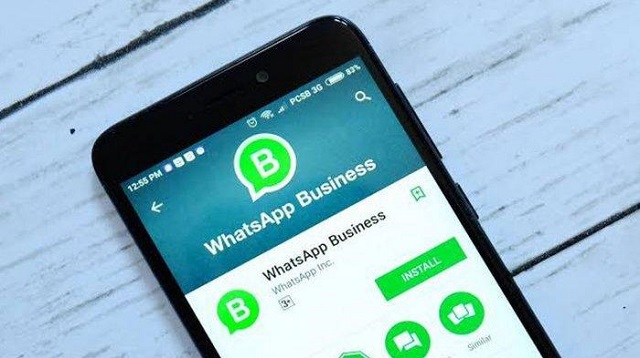 |
| Cara Membuat Pesan Otomatis di WhatsApp iPhone dengan WhatsApp Bisnis |
WhatsApp Bisnis adalah jawaban untuk membantu pembisnis untuk terhubung dengan konsumen secara langsung.
Karena WhatsApp Bisnis memiliki fitur Away Message yang bisa menjadwalkan pengiriman pesan secara otomatis.
Fitur ini bisa digunakan jika anda ingin mempromosikan produk atau layanannya secara broadcast atau grup ke konsumen.
Jadi, cara membuat pesan otomatis di WhatsApp iPhone anda perlu mendownload WhatsApp Bisnis di App Store lalu mengikuti tutorial dibawah ini:
Sayangnya, aplikasi-aplikasi tesebut hanya sebagai pengingat saja dan anda harus tetap mengirim pesan secara manual.
Oleh karena itu, silahkan anda gunakan ketiga metode yang kami jabarkan diatas agar bisa mengirim pesan WhatsApp secara otomatis.
Demikian informasi yang dapat kami bagikan kepada anda mengenai cara membuat pesan otomatis di WhatsApp iPhone pada artikel kali ini. Semoga bermanfaat dan selamat mencoba.
Karena WhatsApp Bisnis memiliki fitur Away Message yang bisa menjadwalkan pengiriman pesan secara otomatis.
Fitur ini bisa digunakan jika anda ingin mempromosikan produk atau layanannya secara broadcast atau grup ke konsumen.
Jadi, cara membuat pesan otomatis di WhatsApp iPhone anda perlu mendownload WhatsApp Bisnis di App Store lalu mengikuti tutorial dibawah ini:
- Langkah pertama, silahkan anda buka WhatsApp Bisnis yang telah anda download jika belum Download Disini.
- Kemudian buka menu "Pengaturan".
- Setelah itu ketuk "Business Tools".
- Pilih "Away Message".
- Silahkan aktifkan "Send Away Message".
- Pada opsi "Penerima" pilih "Only Send to".
- Setelah itu ketuk "Schedule".
- Lalu pilih "Custom Schedule" dan tentukan tanggal mulai dan tanggal akhir.
- Maka pesan akan dikirim secara otomatis sesuai dengan jadwal yang dipilih.
Baca Juga : Cara Hack Whatsapp Tanpa Scan iPhone
Akhir Kata
Selain ketiga cara diatas, sebenarnya ada banyak aplikasi pesan otomatis WhatsApp yang bisa anda gunakan.Sayangnya, aplikasi-aplikasi tesebut hanya sebagai pengingat saja dan anda harus tetap mengirim pesan secara manual.
Oleh karena itu, silahkan anda gunakan ketiga metode yang kami jabarkan diatas agar bisa mengirim pesan WhatsApp secara otomatis.
Demikian informasi yang dapat kami bagikan kepada anda mengenai cara membuat pesan otomatis di WhatsApp iPhone pada artikel kali ini. Semoga bermanfaat dan selamat mencoba.
